Windows 11 タスクバー 左寄せ 左揃え

Windows 11 のタスクバーをいろいろ設定変更してみたので、最後に一番定番の左寄せ(左揃え)にする方法。
Windows 11 のタスクバーは初期設定では、中央にアイコン、ピン止めしたものが集まっていますが、これをWindows 10 のように左に寄せた時の備忘録。
初期設定は、こんな感じ。これを左に寄せます。

タスク バーを左に寄せる
1:『タスク バー』を右クリック
2:表示される『タスク バーの設定』をクリック
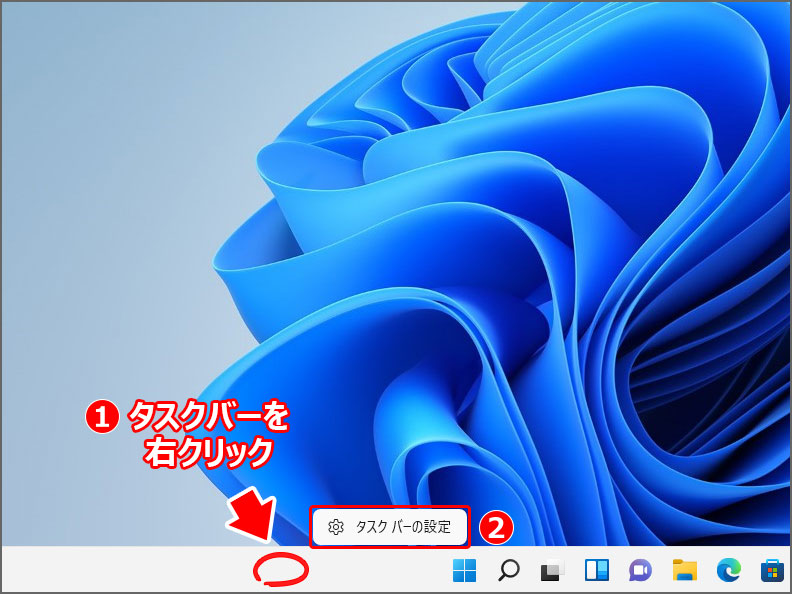
3:『タスク バーの設定』ウィンドウが表示されるので、少し下『タスク バーの動作』をクリック
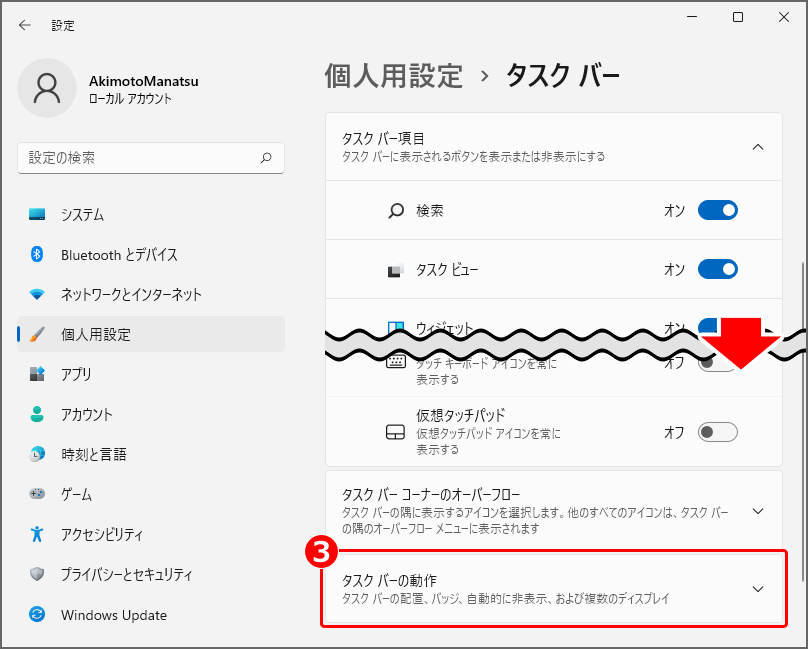
4:『タスク バーの配置』項目のプルダウンメニューより、『左揃え』を選択
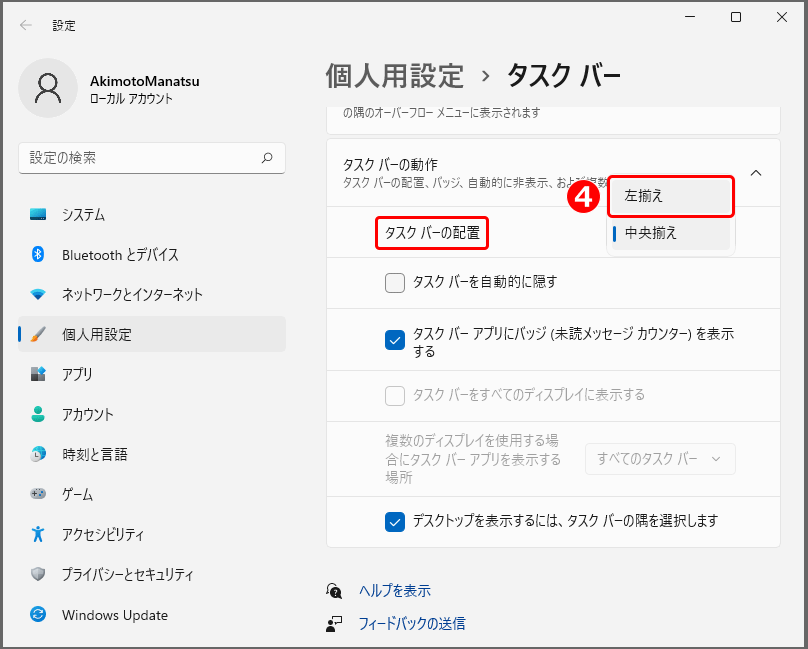
以上で、タスクバーのアイコンが左によります。
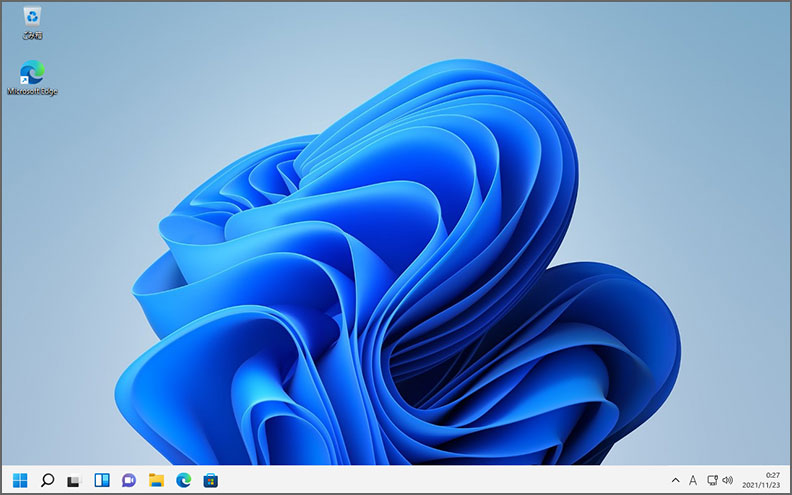
まとめ
今回は、Windows10ではおなじみ、タスクバーのアイコンを『左揃え』に変更する方法を試した時の備忘録でした。
私は、現在Windows10とWindows11を併用していますが、意外とWindows11の中央揃えにすぐ慣れました。単純に慣れだけだと思います。そもそも、割とショートカットを覚えてしまっているのと、ピン留めを多用しているので、『スタートボタンを押さない』からかもしれませんが。
おそらくMicrosoft様は、タブレットをものすごく意識して、この配置にしているのだと思いますが、タブレットを使ったことがないので、その便利さをまだ経験できていません。
買ってみますかね。お勧めあれば教えてください。


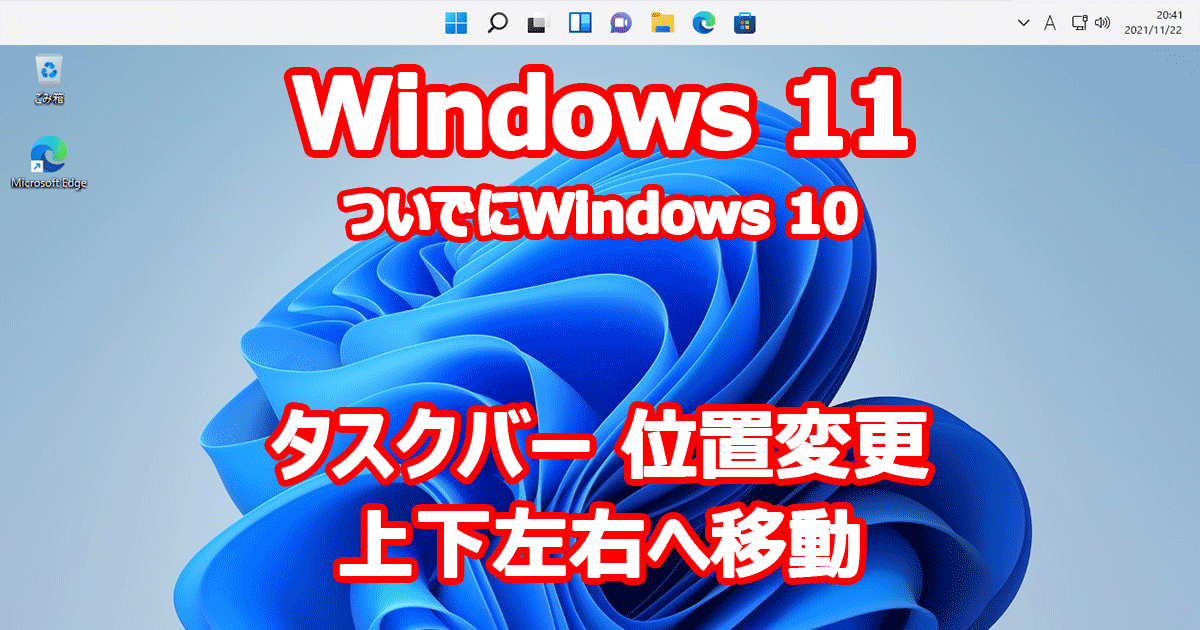
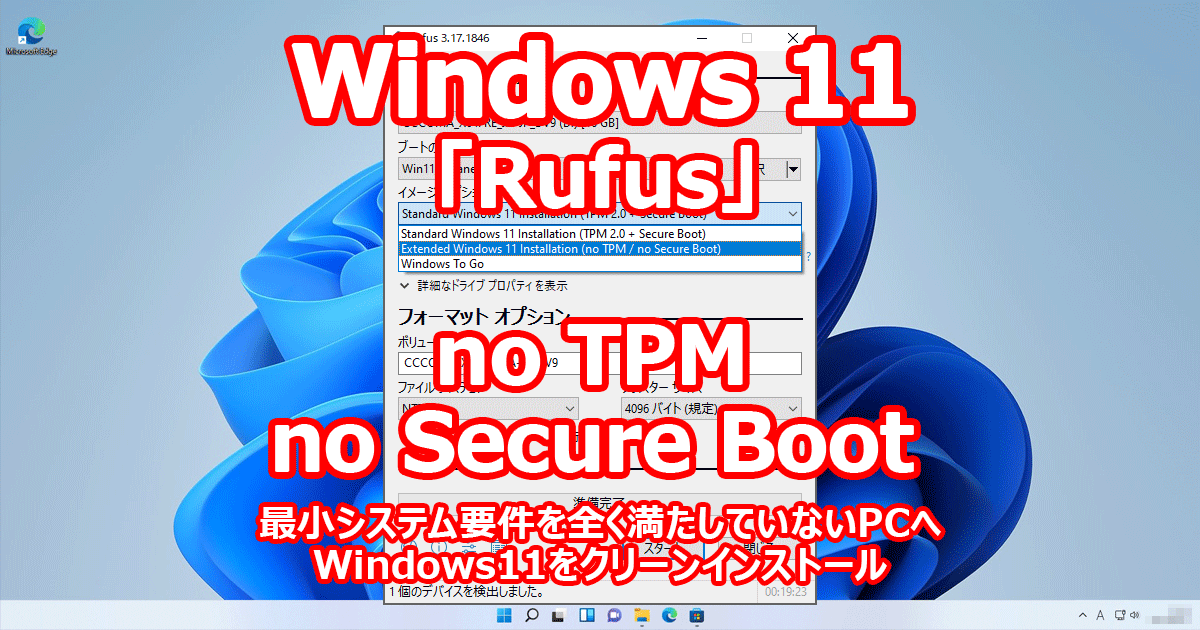
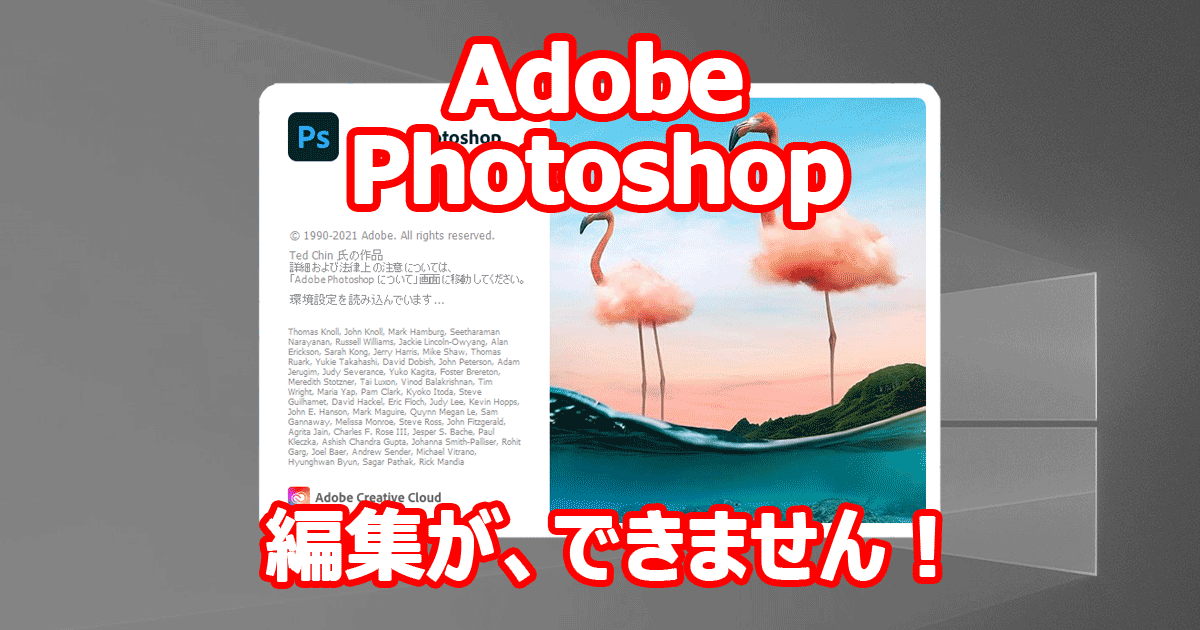

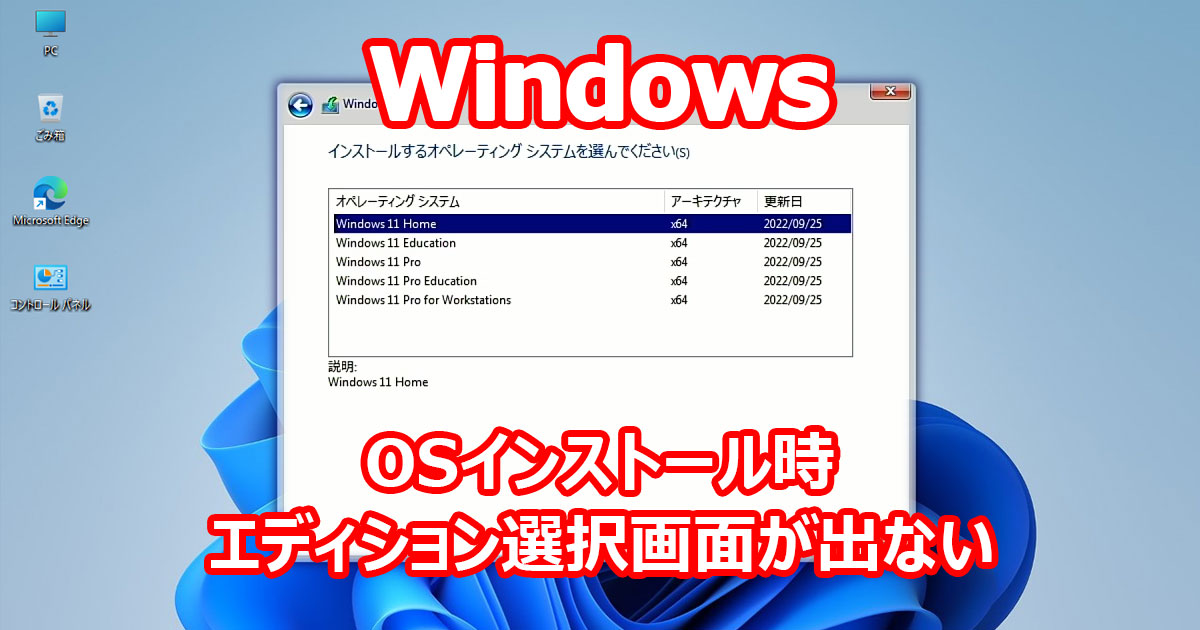
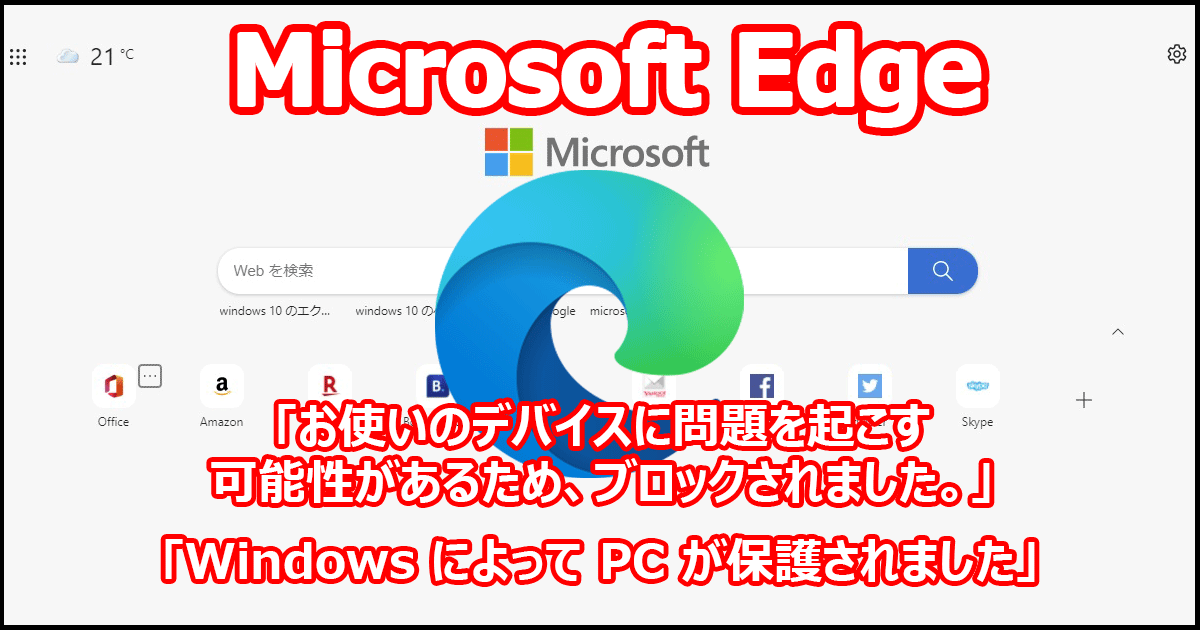
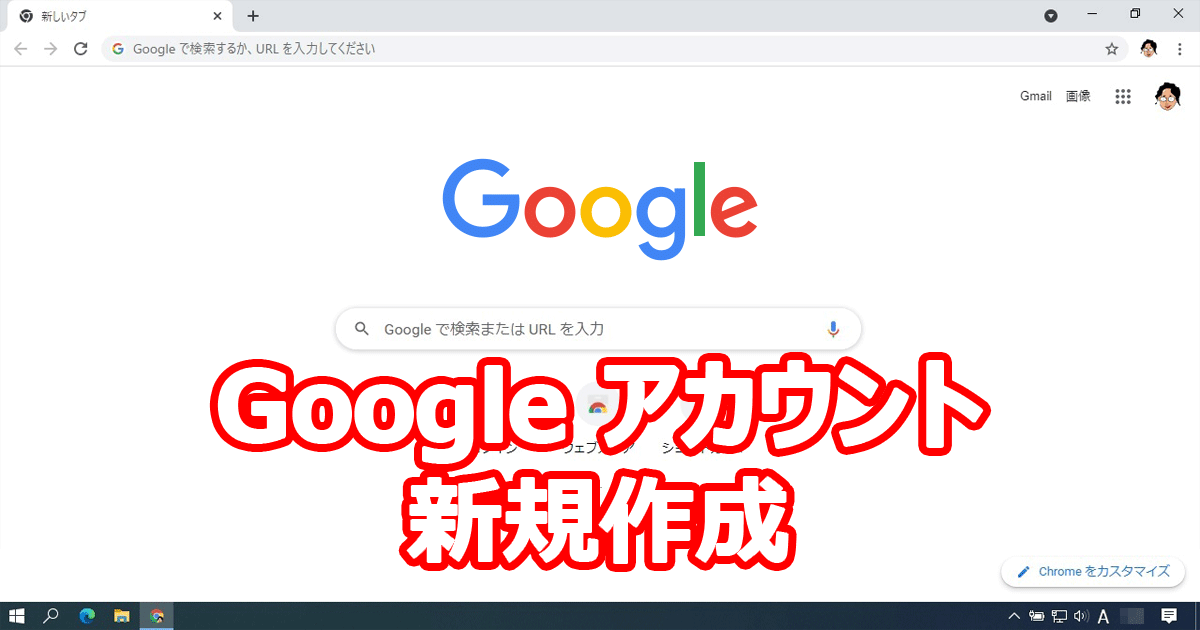





ディスカッション
コメント一覧
まだ、コメントがありません